WooCommerce를 설치하는 방법
게시 됨: 2021-04-06WooCommerce WordPress 플러그인을 설치 및 구성하면 상품 및 서비스 판매를 촉진하기 위해 웹사이트의 기능을 간단하게 확장할 수 있습니다. WooCommerce는 몇 번의 클릭만으로 완벽하게 작동하는 온라인 상점을 만들 수 있도록 하여 전자 상거래 웹사이트 개발 프로세스를 단순화합니다.
이 게시물은 전자 상거래 웹사이트에 Woocommerce를 설치하는 방법을 배우는 가장 쉬운 방법에 대해 설명합니다.
빠르게 판매할 수 있는 온라인 상점을 구축하기 때문에 이 기사를 읽는다면 WordPress의 WooCommerce 통합 이 포함된 웹사이트가 최고의 선택 중 하나입니다.
우커머스란?
전자 상거래 상점 을 만들 때 선택할 수 있는 몇 가지 다른 선택 사항이 있습니다. WooCommerce 는 최고의 선택 중 하나입니다.
전 세계 100만 개의 상위 사이트 중 WooCommerce는 다른 전자 상거래 네트워크보다 전자 상거래 상점에서 25% 이상의 영향력을 가지고 있습니다. 이 수치는 다양하고 쉽기 때문에 증가하고 있습니다.
WooCommerce 플러그인을 사용하면 WordPress 전자 상거래 상점을 구축할 수 있습니다. 기본 운영 체제를 사용하여 WordPress를 완전히 기능적인 전자 상거래 상점으로 바꿉니다. WooCommerce 를 사용하면 웹사이트의 모든 제품과 서비스를 빠르고 저렴하게 판매할 수 있습니다.
이를 통해 디지털 및 물리적 장치, 보호된 지불, 재고 관리 및 모든 세금의 자동 분류를 판매할 수 있습니다. 또한 같은 회사인 Automattic에 wordpress.com 이 있으므로 WooCommerce는 WordPress와 원활하게 병합됩니다.
WooCommerce를 사용하면 어떤 이점이 있습니까?
WooCommerce는 많은 이점을 제공합니다. 여기에 있는 몇 가지 장점:
1. 간편한 설치 및 설정 프로세스
WooCommerce 설치는 다른 모든 플러그인 설치와 매우 유사합니다. WordPress 플러그인 디렉토리는 무료로 다운로드할 수 있으며 WordPress 관리자에서 액세스할 수 있습니다.
2. 수많은 기능 제공
WooCommerce에는 좋은 온라인 상점을 운영하는 데 필요한 모든 기능이 포함되어 있습니다. 다음 기능 중 일부:
- 모든 제품과 서비스를 판매할 수 있습니다.
- 레이블에 대한 요소, 태그 및 범주를 추가할 수 있습니다.
- 상품에 상품평을 적용할 수 있습니다.
- 방문자가 제품 카테고리, 스타 순위, 일반 인기도 등을 기준으로 항목을 정렬할 수 있습니다.
- 이를 통해 PayPal, Stripe 및 신용 카드와 같은 다양한 결제 제공업체를 사용할 수 있습니다.
- 테마가 있는 스타일은 쉽게 사용자 정의할 수 있습니다.
- 플러그인을 통해 상점의 기능을 확장할 수 있습니다.
3. 유연하고 다용도
플러그인 또는 개선 사항을 사용하여 WooCommerce 상점 의 다양성을 높일 수 있습니다. 무료 및 유료 플러그인을 사용할 수 있습니다. 따라서 모든 요구 사항에 맞게 온라인 상점을 사용자 정의할 수 있습니다. WooCommerce는 웹 사이트에서 여러 공식 플러그인을 제공합니다.
4. 제품 옵션
매장에 도착하면 제품의 느낌과 제품 구매 방법을 배울 수 있습니다.
방문자는 제품에 대한 이미지, 정보 및 비디오를 확인합니다. WooCommerce는 쇼핑객이 구매하는 데 필요한 모든 세부 정보를 얻을 수 있도록 제품 목록을 사용자 정의하는 데 도움이 됩니다.
WooCommerce 온라인 상점을 설정하는 이유
WooCommerce 기반 온라인 상점을 성공적으로 만들려면 wordpress.org 플랫폼을 기반으로 하는 자체 호스팅 웹사이트가 필요합니다. 도메인 이름과 웹 호스팅 사이트도 필요합니다. 웹사이트 호스팅 제공업체는 웹사이트에 호스팅 서버를 제공합니다.

새 웹사이트를 만들 때도 테마를 선택해야 합니다. 그러나 WooCommerce WordPress 블로그 의 주제를 원하는 경우 일관된 테마와 WooCommerce 구성을 지원하는 기능을 사용하는 것이 좋습니다. 한 가지 좋은 예는 WooCommerce의 공식 테마인 Storefront 주제입니다.
대시보드에서 WooCommerce를 설치하는 방법
대시보드에서 WooCommerce를 설치하는 방법 을 배우기 위해 따라야 하는 기본 단계는 다음과 같습니다.
- 워드프레스 대시보드에 로그인합니다.
- 플러그인 >> 새로 추가 로 이동합니다.
- 이제 "우커머스"를 검색하세요.
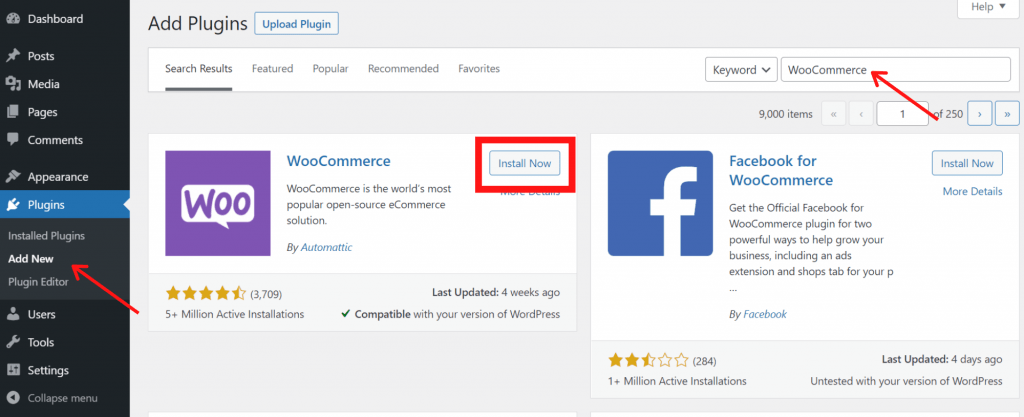
- 자동으로 WooCommerce를 찾을 수 있습니다. 설치를 클릭하십시오.
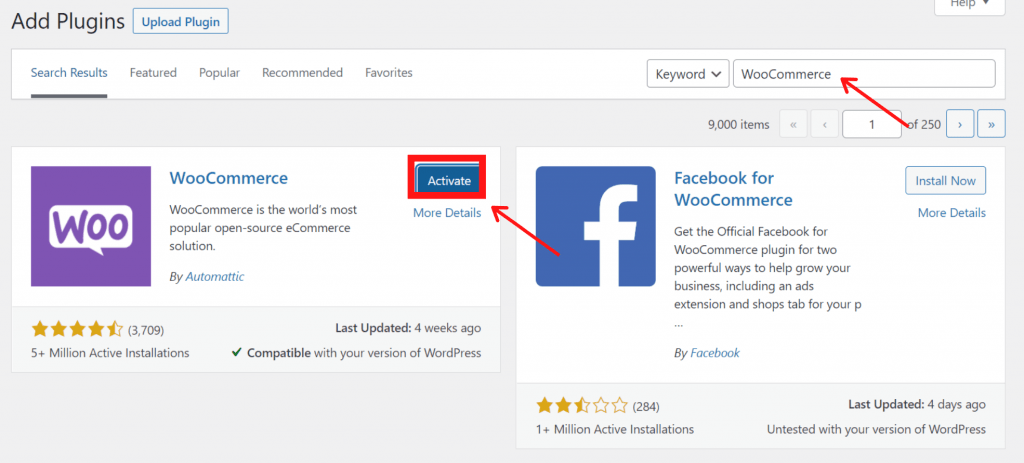
- 설치가 완료되면 지금 설치 버튼이 플러그인 활성화 로 바뀌고 플러그인을 클릭합니다 .
Zip 파일을 사용하여 WooCommerce를 설치하는 방법
하드 드라이브에 복사하는 간단한 방법은 wordpress.org에서 zip WooCommerce 파일을 다운로드하는 것입니다.
참고: 폴더에서 파일을 추출하지 마십시오.
따라야 할 추가 단계는 다음과 같습니다.
- 워드프레스 대시보드에 로그인합니다.
- 플러그인 >> 새로 추가 로 이동합니다.
![대시보드에서 WooCommerce를 설치하는 방법]](/uploads/article/2574/4xbbQkdfvThTkusZ.png)
- 여기에서 플러그인 업로드 를 클릭해야 합니다.
- 파일 선택 버튼을 선택합니다.
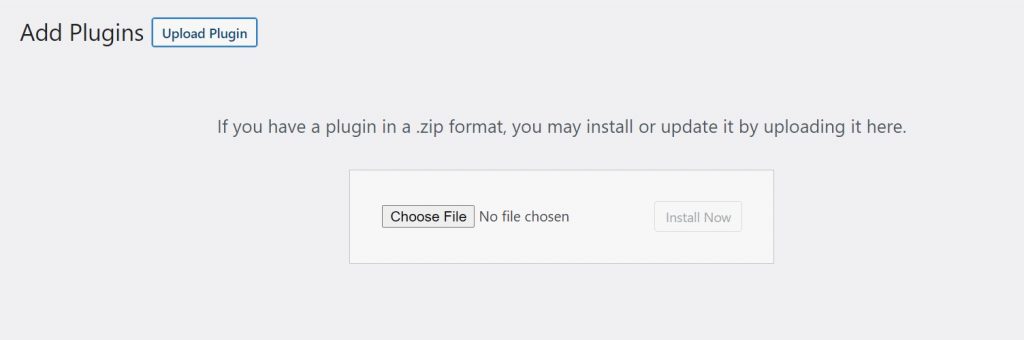
- 이제 파일 관리자 에서 다운로드한 WooCommerce zip 파일 을 선택합니다.
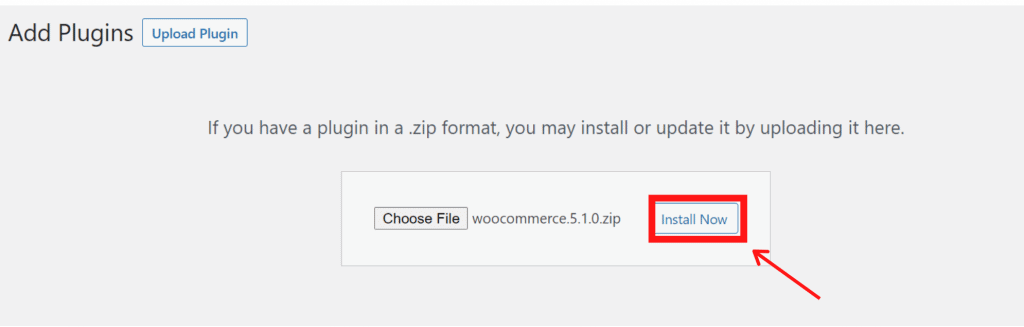
- 그런 다음 지금 설치 버튼을 누릅니다.
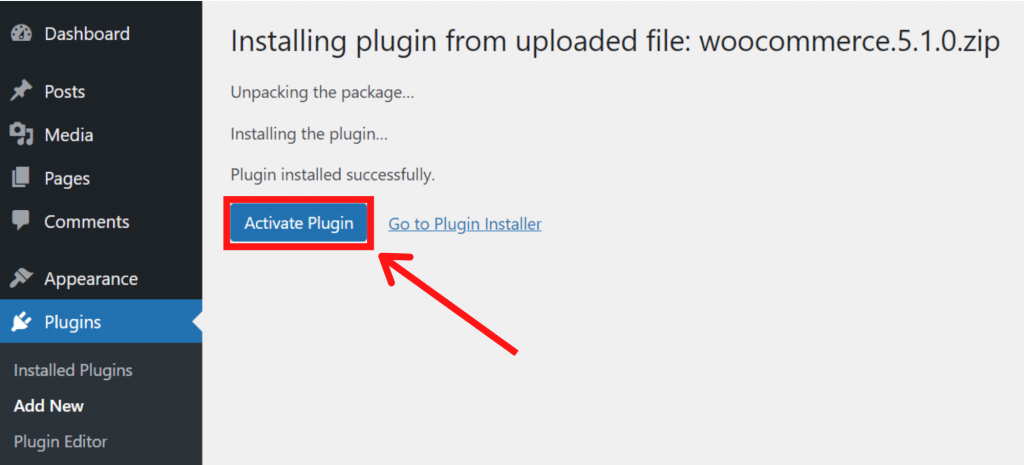
- WordPress에 플러그인을 추가하는 데 잠시 시간이 걸립니다. 그런 다음 플러그인 활성화 를 클릭합니다.
요약하면
결론적으로, 모든 세부 정보를 절대적으로 제어할 수 있으며 다른 사용 가능한 대안보다 WooCommerce로 온라인 상점을 구성할 수 있는 이점이 있습니다.
웹 사이트에서 비즈니스를 운영하려는 경우 데이터 손실 및 맬웨어 공격의 위험 없이 사이트를 최대한 작동할 수 있습니다.
요약하자면 WooCommerce는 빠르게 설정하고 사용자 지정할 수 있습니다. Woocommerce 설치 에 대한 두 가지 개별 접근 방식을 거쳤습니다. 어느 방향으로 가도 무방합니다.
- 대시보드에서 WooCommerce를 설치하는 방법
- Zip 파일을 사용하여 WooCommerce를 설치하는 방법
어쨌든 이 자세한 가이드가 Woocommerce 설치 방법을 이해하는 데 도움이 되었기를 바랍니다. 그리고 WooCommerce에서 제품을 추가하는 방법에 대한 기사를 작성해달라고 요청한 방문자를 위해. 이에 대한 전용 기사가 있습니다.
이 게시물이 마음에 들면 YouTube 채널 에서 WordPress 비디오 자습서를 구독하십시오. Pinterest에서 우리를 팔로우하는 것을 잊지 마십시오.
우리는 항상 개선하도록 동기를 부여하기 때문에 방문자의 모든 유형의 제안을 수락합니다. 아래에 댓글을 남겨주세요.
